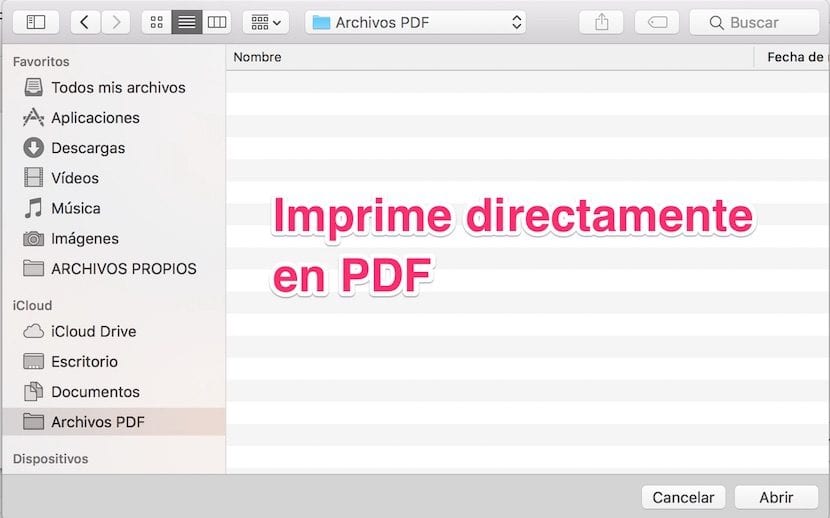
Satu perkara yang jelas adalah bahawa hari ini Format PDF ia sangat meluas dan berjuta-juta orang menggunakannya setiap hari. Dalam dunia pengajaran, di mana saya bekerja, format seperti ini sangat penting dan itulah, Kementerian Pendidikan telah memutuskan bahawa Microsoft Office tidak mempunyai apa-apa, jadi jika saya mahu bekerja di Word, misalnya dan bawa fail ke pusat kerja saya untuk menggunakannya saya mesti mencetaknya dalam bentuk PDF.
Seperti yang telah anda ketahui, dari macOS anda boleh membuat cetakan PDF dengan cara yang sangat mudah dari kotak cetak itu sendiri di mana-mana aplikasi yang membenarkannya.
Sekarang, apabila anda mengklik File> Print, di kotak dialog yang muncul anda dapat melihat, di kiri bawah, terdapat drop-down dengan akronim PDF. Dengan mengklik drop-down ini, anda boleh memilih Save as PDF ... selepas itu sistem akan meminta anda Namakan fail dan kemudian katakan di mana anda mahu menyimpannya.

Apabila anda melakukan ini pada beberapa kesempatan, anda boleh meluangkan masa untuk mengikuti semua langkah ini, tetapi apabila anda melakukan banyak hari, adalah lebih baik untuk membuat aliran kerja yang pada menu tetingkap cetak yang sama, dalam drop-down PDF mari klik pada menu Edit ... Tetingkap secara automatik dipaparkan di mana kita dapat membuat aliran kerja dengan menekan tanda +.
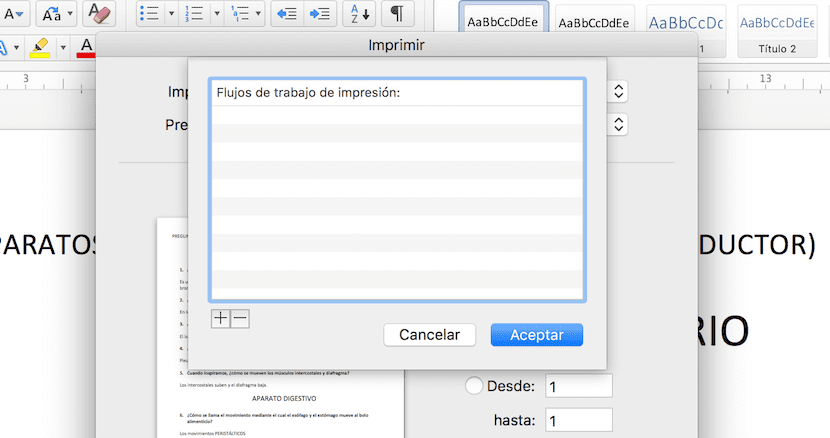
Semasa menekan + kita mesti memilih lokasi di mana kita mahu fail PDF disimpan secara automatik. Untuk ini kita mesti membuat lokasi khas. Dalam kes saya, saya telah membuat yang baru yang dipanggil Fail PDF dalam folder Dokumen. Ini adalah folder yang berada dalam Dokumen diselaraskan dengan iCloud dan oleh itu dengan peranti lain yang saya ada.
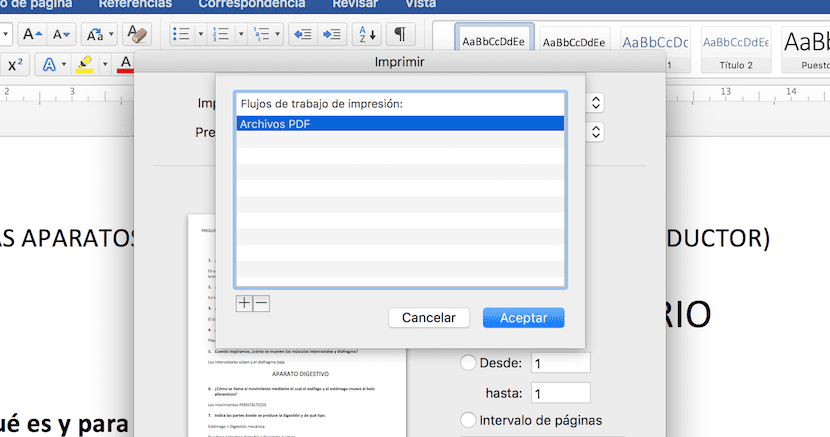
Saya juga telah menyeret folder itu ke Dock di sebelah kanan agar sentiasa dapat diakses. Mulai sekarang, semua yang perlu saya lakukan apabila saya mahukan sesuatu dalam PDF adalah klik Fail> Cetak> Lungsur turun> Fail PDF